Requisitos previos de OAuth para el conector de Workday en Jitterbit Studio
Introducción
Para utilizar el conector de Workday con OAuth 2.0 de 2 patas, debes configurar y registrar un cliente API de Workday siguiendo los pasos descritos en esta página.
Generar un certificado y una clave privada
Sigue estos pasos para generar un certificado SSL y una clave privada (requeridos para la configuración de conexión):
Nota
Para utilizar los comandos descritos en esta sección, debes tener Java y una interfaz de línea de comandos (CLI), como Cygwin, instalados en tu máquina.
-
Ejecuta este comando para generar un certificado de almacén de claves de Java:
keytool -genkey -keyalg RSA -alias Workday -keystore JWTkeystore.jks -storepass <Ingresa una contraseña> -validity 360 -keysize 2048 -
Ejecuta este comando para generar un archivo de clave de certificado (
publickey.cert) a partir del certificado de almacén de claves de Java generado en el paso 1:keytool -export -alias Workday -keystore JWTkeystore.jks -rfc -file publickey.cert -
Ejecuta este comando para generar un archivo de clave PKCS #12 (
keystore.p12) a partir del certificado de almacén de claves de Java generado en el paso 1:keytool -importkeystore -srckeystore mycert.jks -destkeystore keystore.p12 -deststoretype PKCS12 -
Ejecuta este comando para generar un archivo de clave privada (
private.key) a partir del certificado de almacén de claves de Java generado en el paso 1:openssl pkcs12 -in keystore.p12 -nodes -nocerts -out private.key -
En la instancia de Workday, abre la tarea Crear clave pública x509:
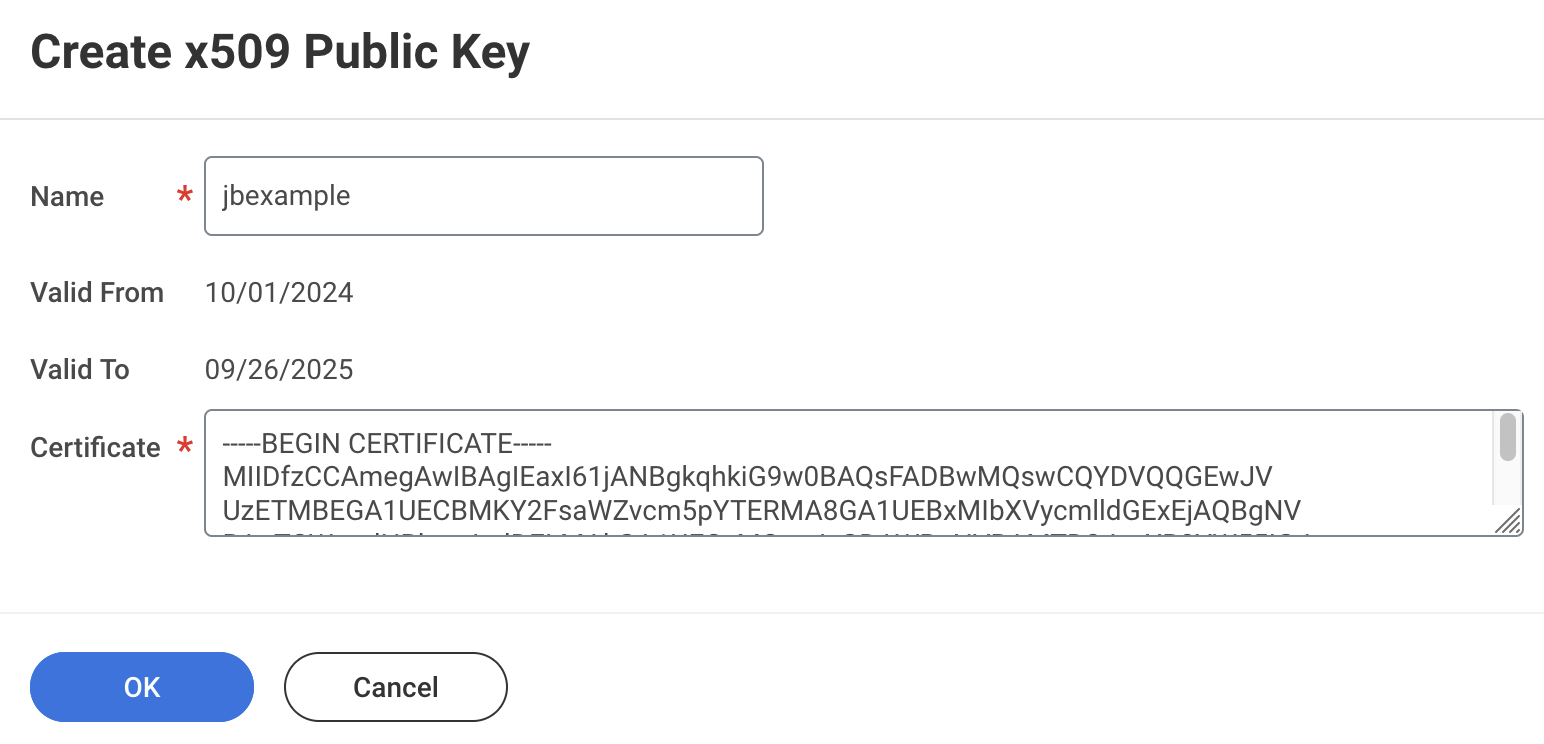
Puedes acceder a esta tarea utilizando la barra de búsqueda en la parte superior de la instancia de Workday.
-
Nombre: Ingresa un nombre para la clave pública x509.
-
Certificado: Abre el archivo
privatekey.cert(generado en el paso 2) en un editor de texto e ingresa el texto en este campo en este formato:-----BEGIN CERTIFICATE----- <certificate> -----END CERTIFICATE----
Reemplace el
<certificate>(incluyendo los signos de menor y mayor < >) con el valor apropiado.Una vez que se hayan ingresado todos los valores, haga clic en OK.
Conserve el Nombre de la clave pública x509, ya que se utilizará en la siguiente sección.
-
Configurar la seguridad del servicio web de Workday
Siga estos pasos para configurar la seguridad del servicio web de Workday para el cliente OAuth 2.0:
-
En la instancia de Workday, abra la tarea Crear usuario del sistema de integración:
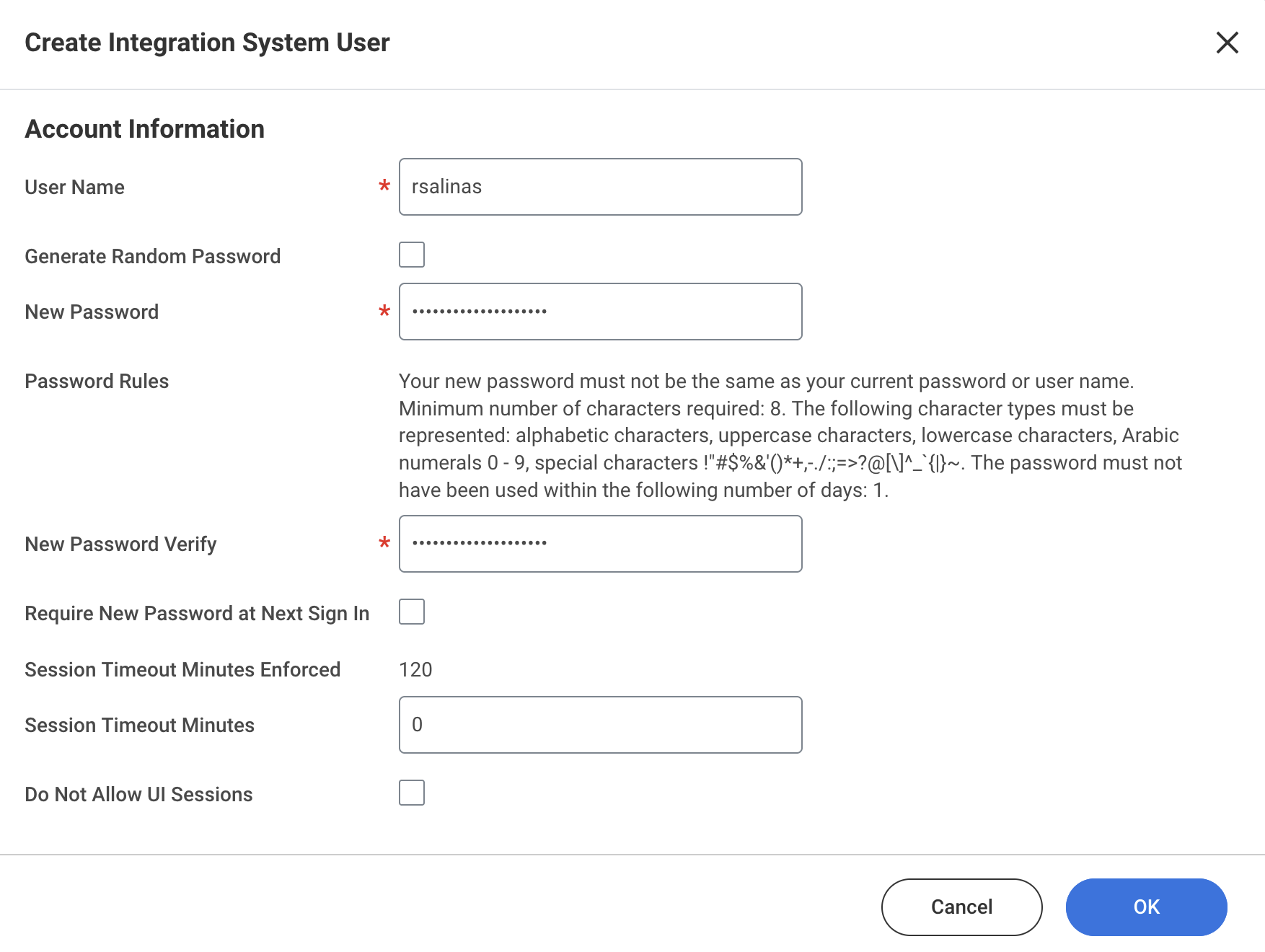
Puede acceder a esta tarea utilizando la barra de búsqueda en la parte superior de la instancia de Workday.
Ingrese un valor para los campos Nombre de usuario y Nueva contraseña, luego haga clic en OK.
Nota
Conserve el Nombre de usuario, ya que se utilizará como el nombre de usuario ISU en la configuración de conexión.
-
Abra la tarea Asignar usuarios al grupo de seguridad basado en usuarios en la instancia de Workday y seleccione Administrador de configuración en el menú y luego haga clic en OK:
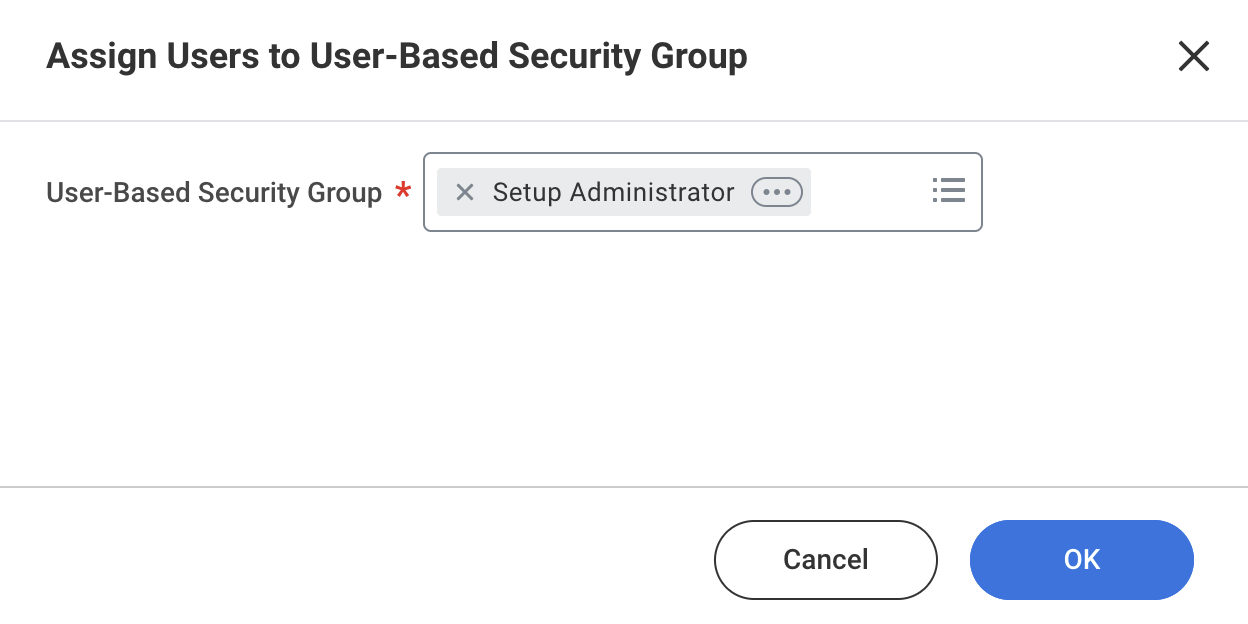
En la siguiente pantalla, agregue el Usuario del Sistema de Integración y luego haga clic en OK:
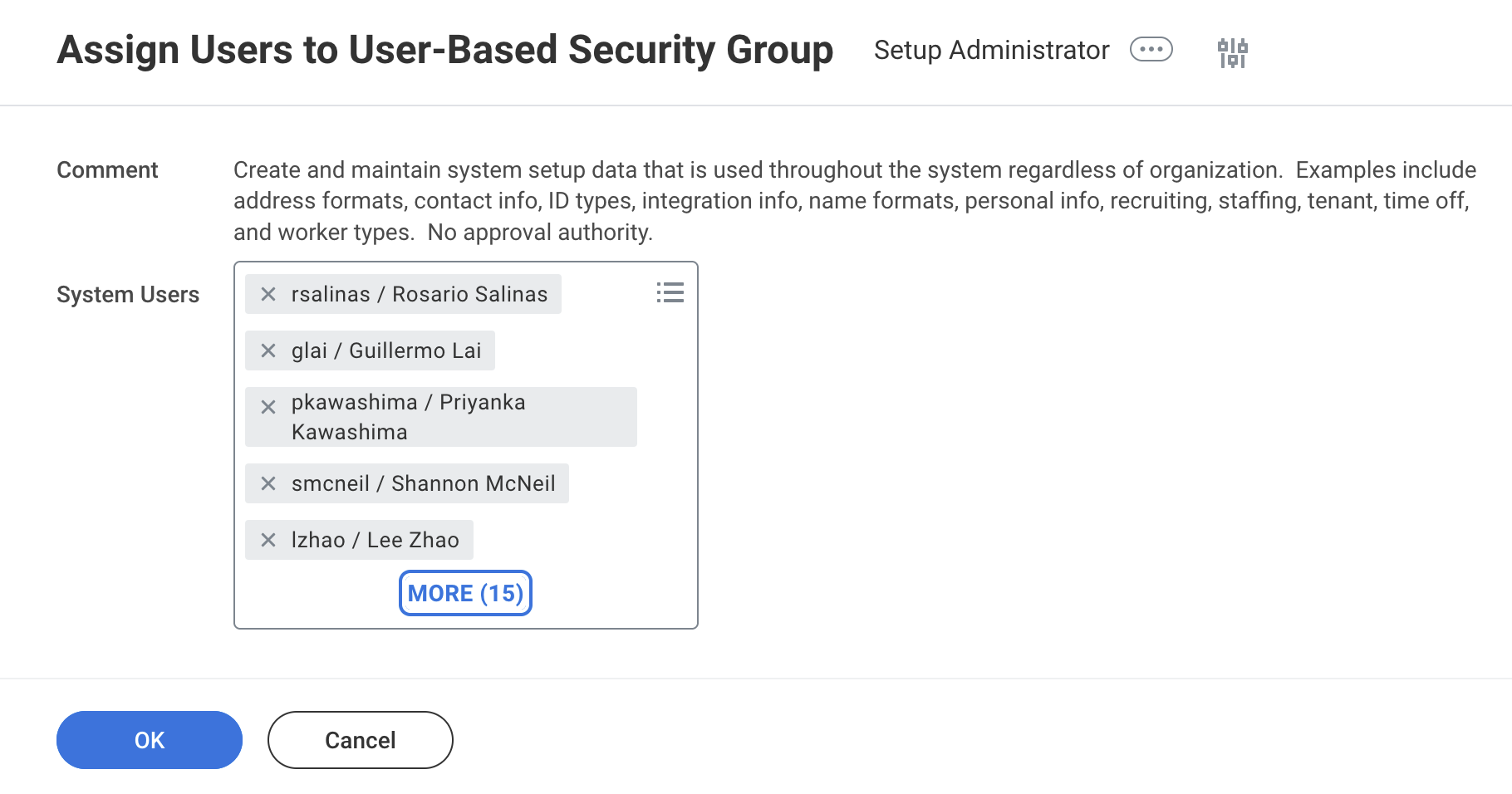
-
Abra la tarea Configurar seguridad del servicio web. Puede acceder a esta tarea utilizando la barra de búsqueda en la parte superior de la instancia de Workday.
Seleccione el Usuario del Sistema de Integración creado en la sección anterior y haga clic en OK:
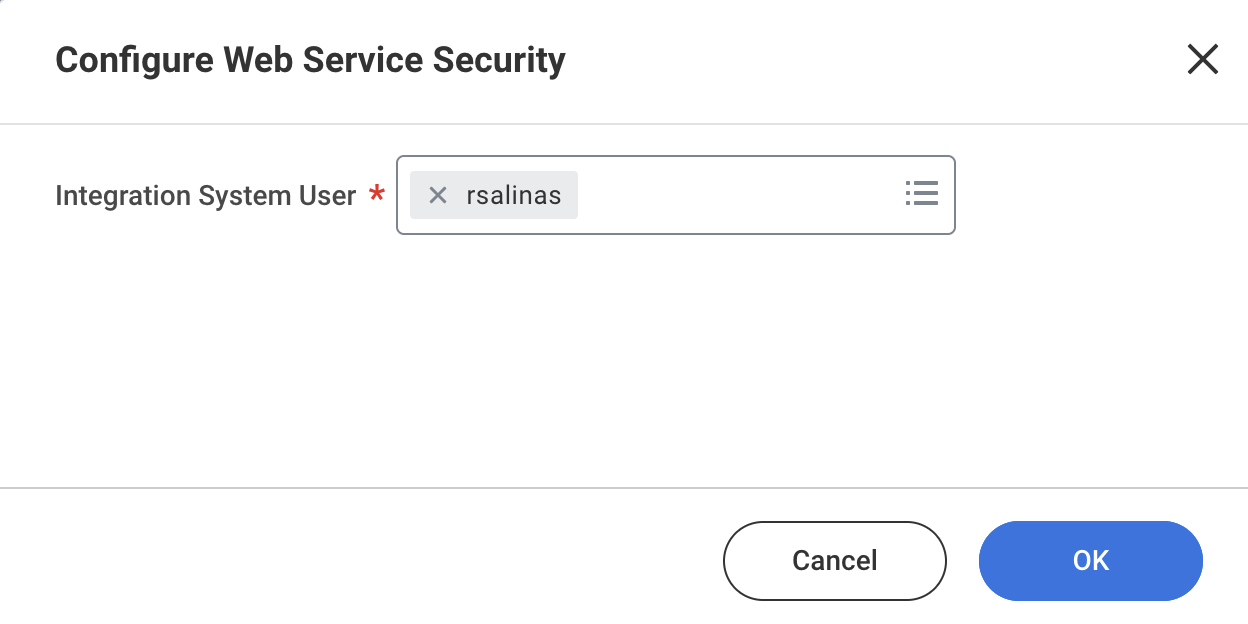
En la siguiente pantalla, seleccione Habilitar autenticación de token x509 e ingrese el Nombre de la clave pública x509 (configurada en el paso 5 de la sección anterior) como el valor del campo Clave pública x509:
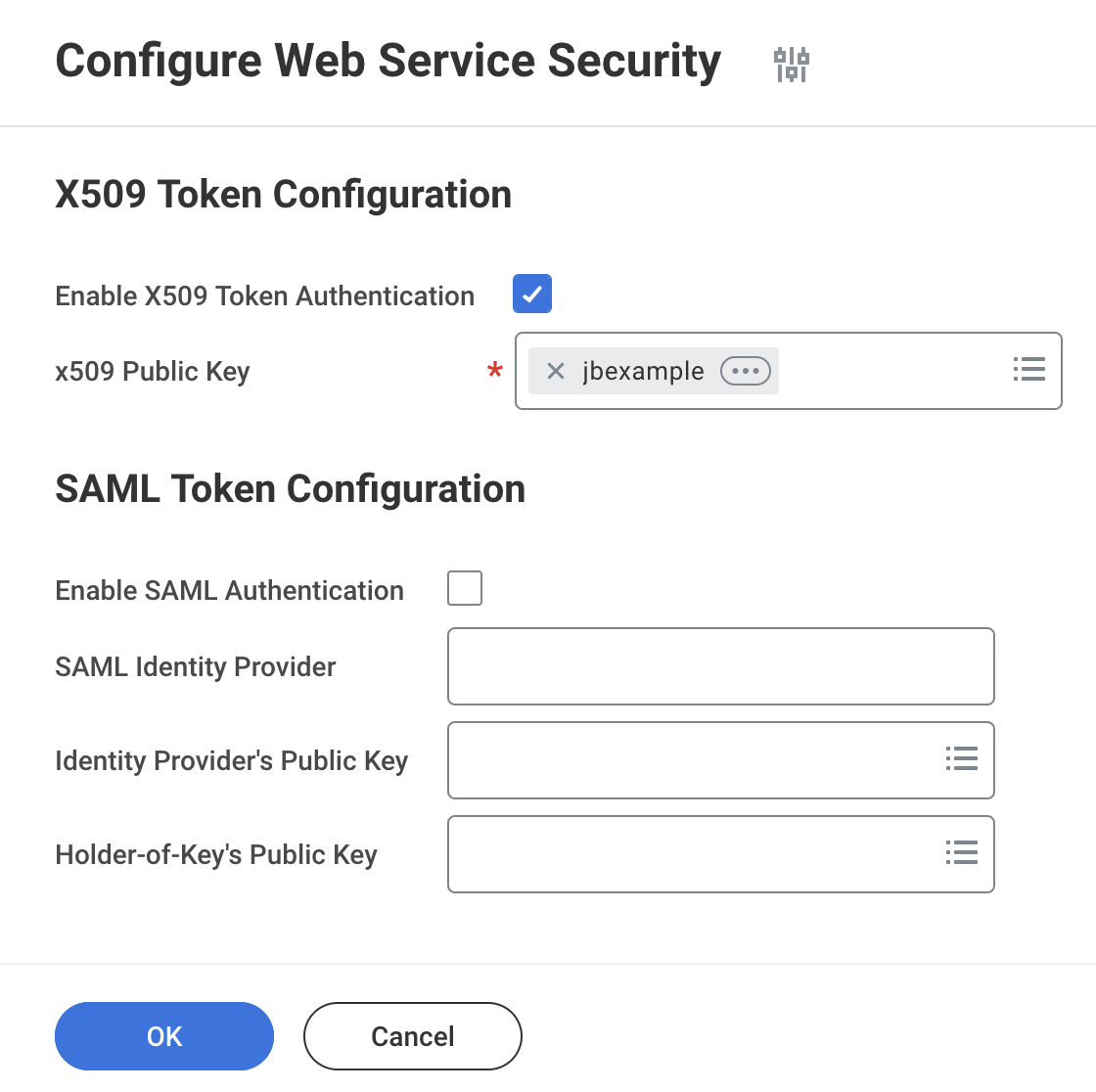
Deja todos los campos restantes en blanco y haz clic en OK.
Registrar un cliente API
Para registrar un cliente API, abre la tarea Registrar Cliente API en la instancia de Workday:
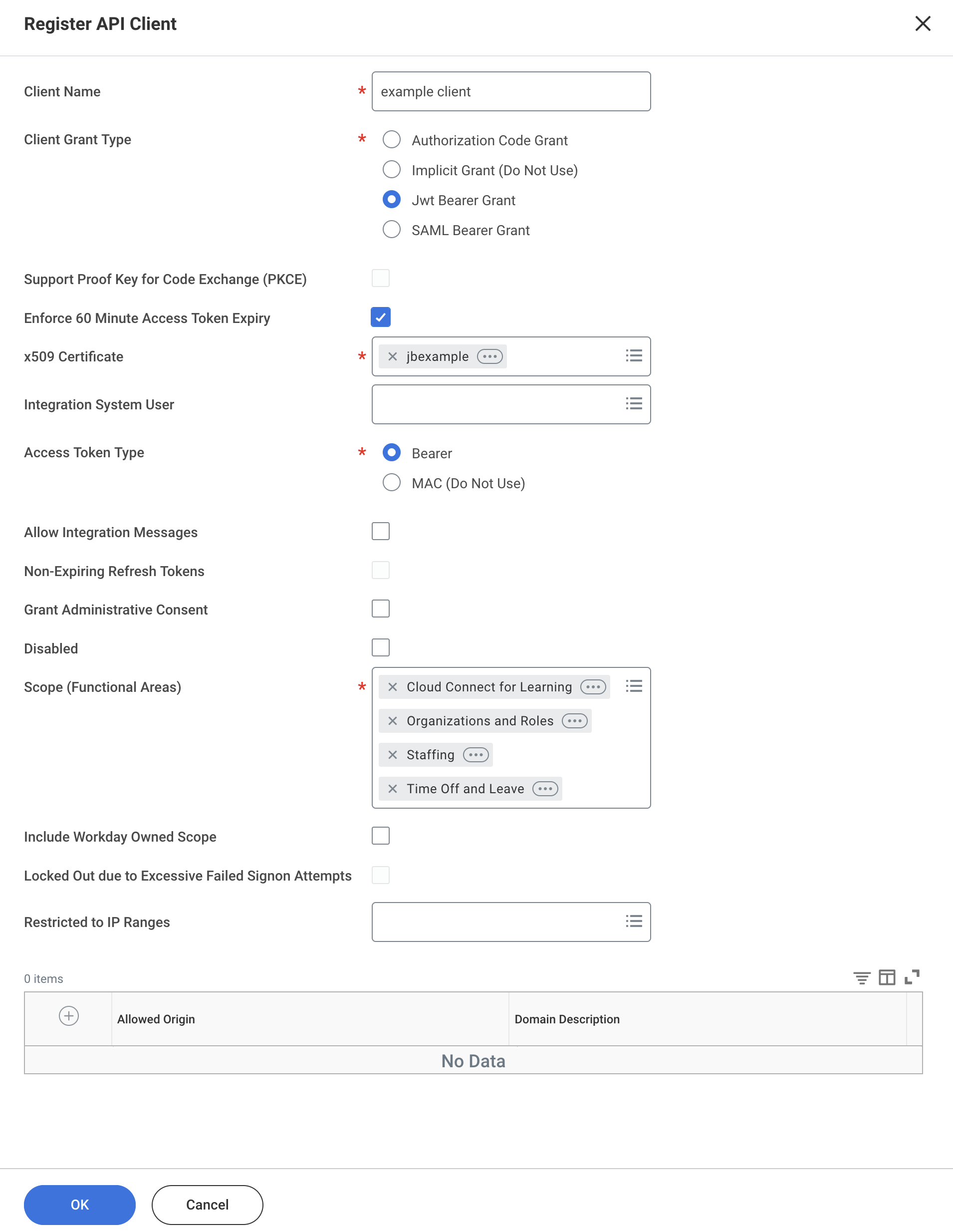
Puedes acceder a esta tarea utilizando la barra de búsqueda en la parte superior de la instancia de Workday.
Ingresa estos valores para los siguientes campos requeridos:
-
Nombre del Cliente: Ingresa un nombre para tu cliente API.
-
Tipo de Concesión del Cliente: Selecciona Concesión de portador Jwt.
-
Certificado x509: Ingresa el Nombre de la clave pública x509 (configurada en el paso 5 de la sección anterior).
-
Tipo de Token de Acceso: Selecciona Portador.
Después de hacer clic en OK, serás dirigido a una página que contiene las credenciales de tu cliente API. Retén el ID del Cliente, ya que se utilizará en la configuración de conexión.
Consulta la documentación de Workday para obtener información sobre cómo registrar un cliente API y habilitar OAuth 2.0 (se requiere un inicio de sesión en la Comunidad de Workday).